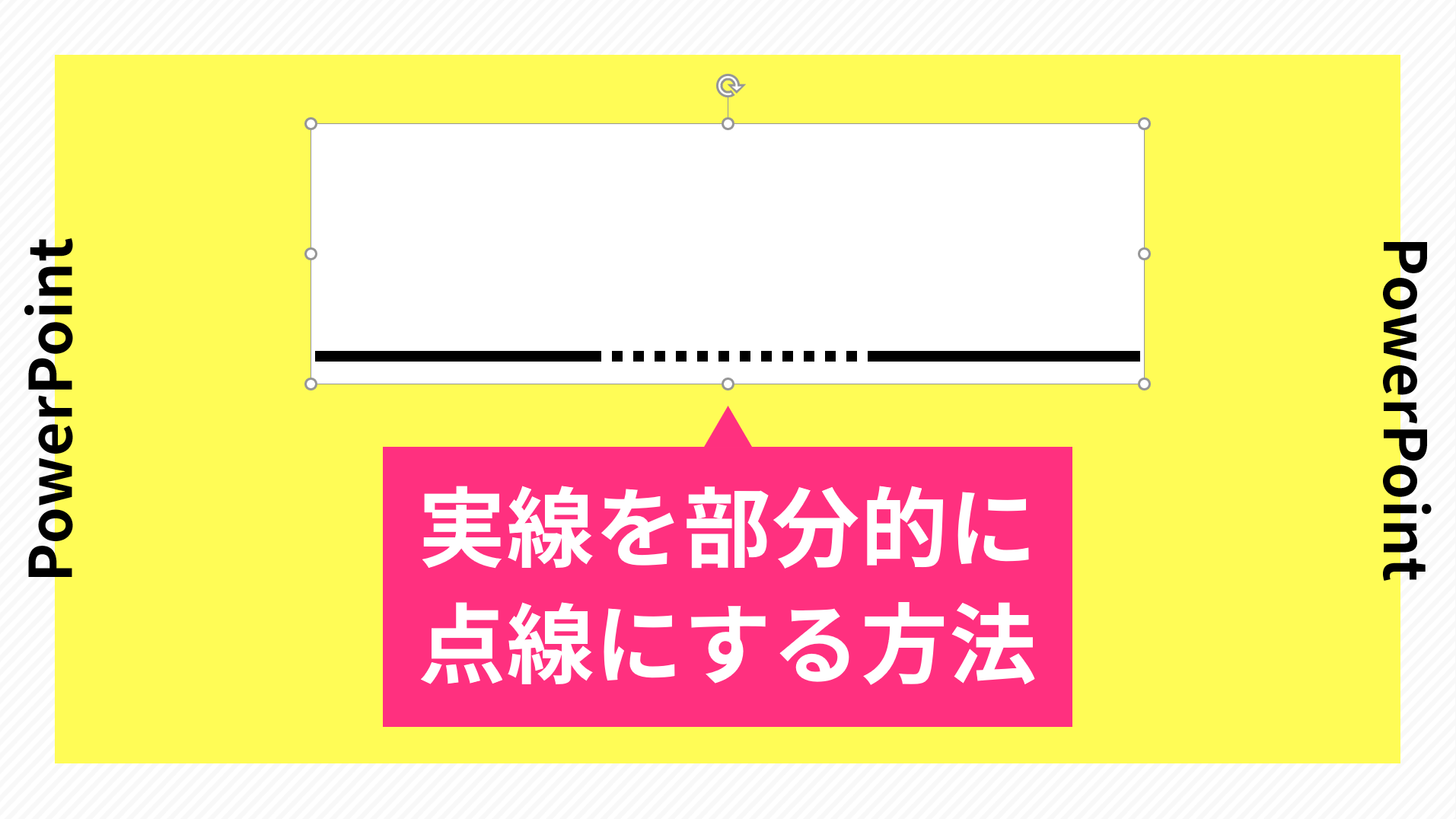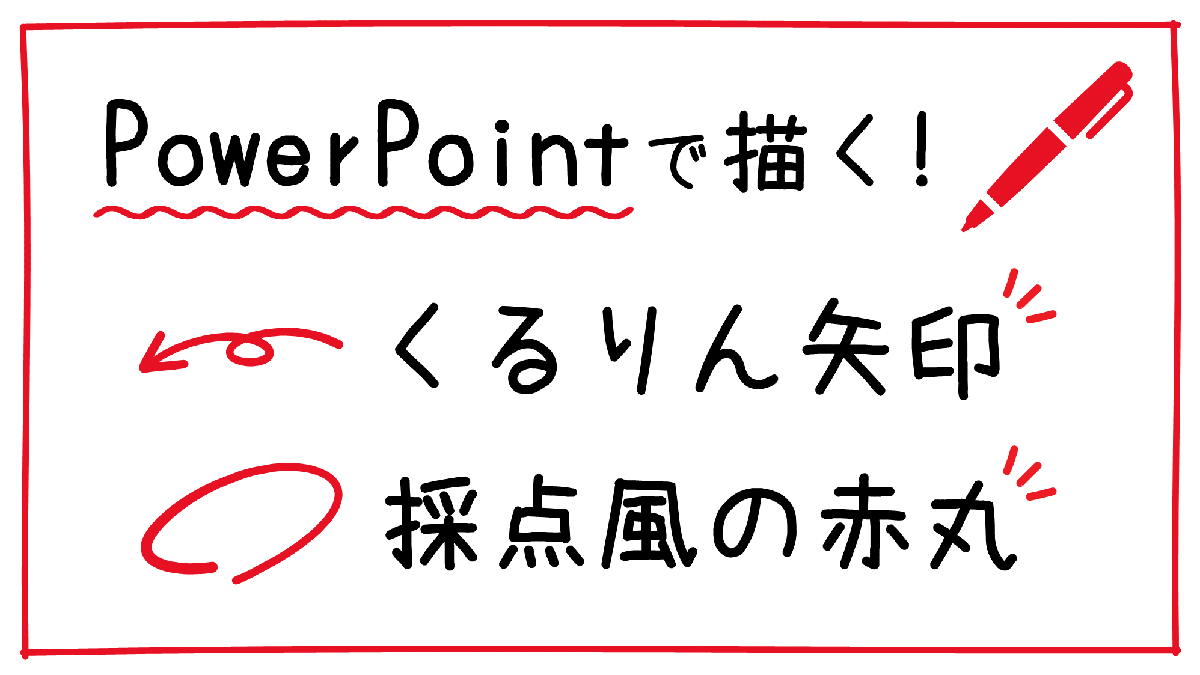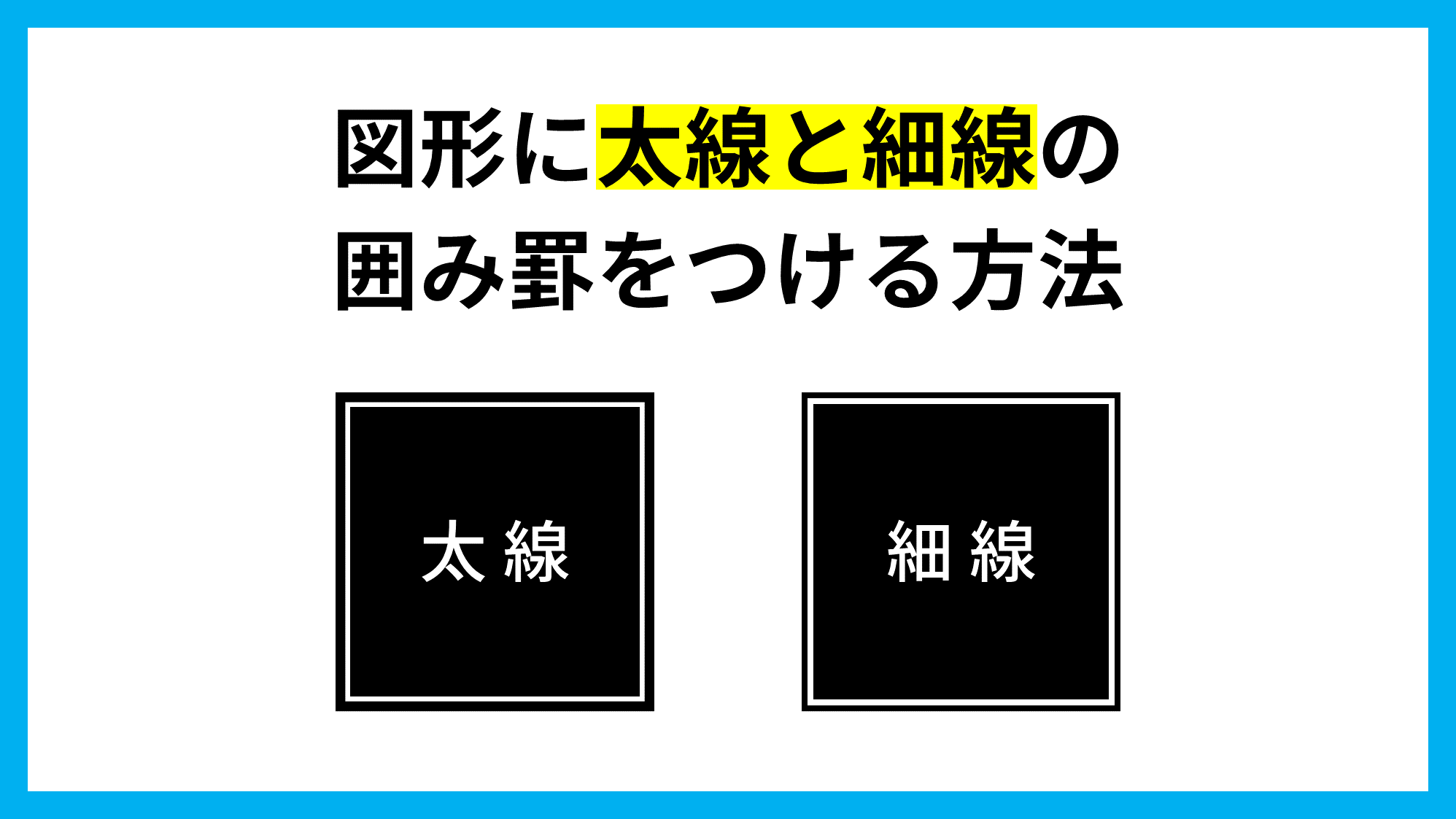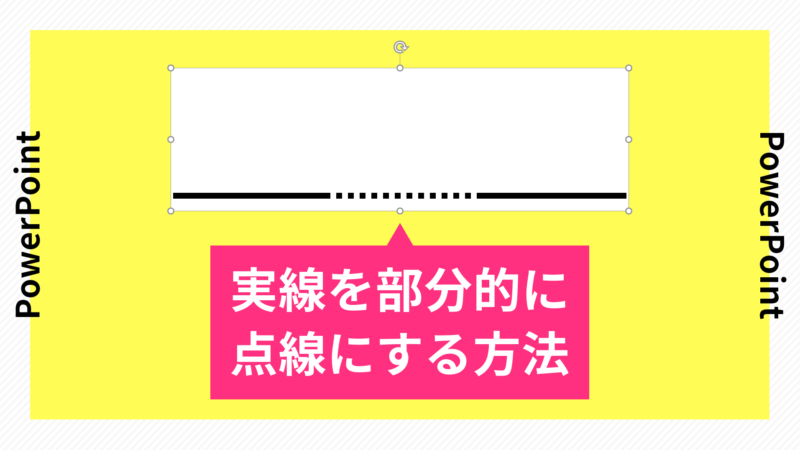
PowerPointで実線を部分的に点線にして、それぞれの長さを自由自在に調整する方法をご紹介します。
図形の線で作ると調整が手間になるため、テキストの下線(アンダーライン)をうまく利用して作るテクニックです。
実線を部分的に点線にする
下線で実線を引く

テキストボックスを挿入し、「Tab」キーで「タブ」を3回入力します。
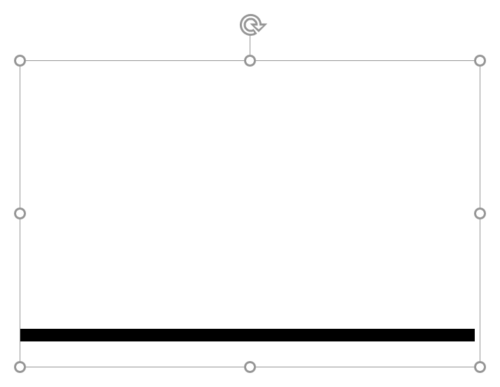
テキストボックスを選択し、「Ctrl + U」キーでタブに下線を設定をします。
部分的に点線にする
今回は中央のタブを点線にします。
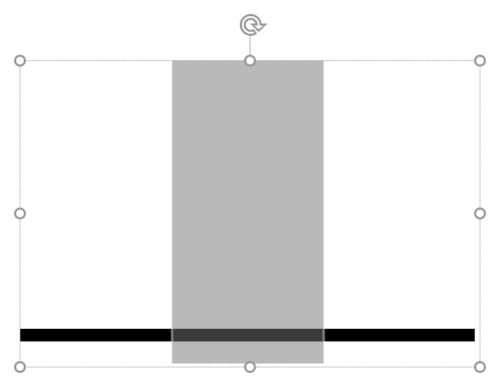
点線にしたいタブを選択します。
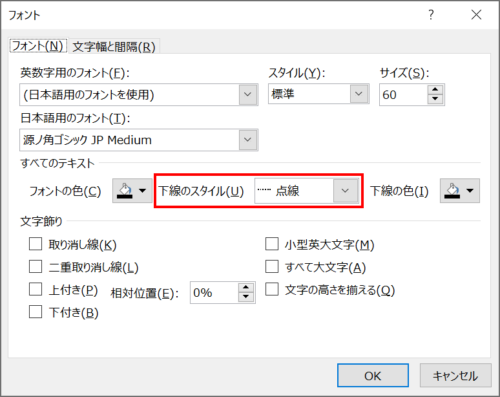
「Ctrl + T」キーを押して「フォント」ダイアログボックスを開き、「下線のスタイル:点線」に設定します。
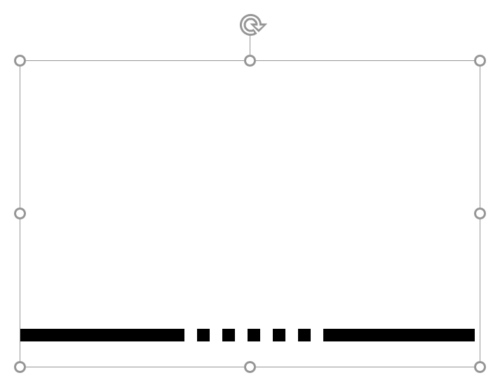
中央の実線が点線に変わり、実線と点線が混在した線が引けました。
線の長さを調整する
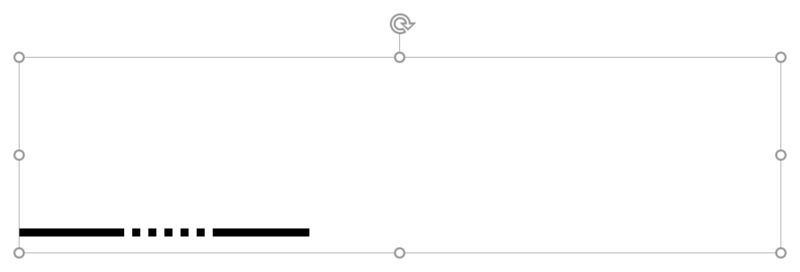
線を長くするためにテキストボックスを右に広げます。
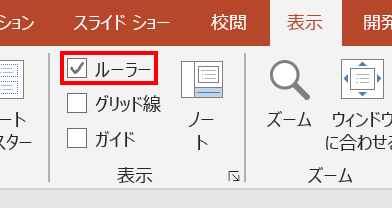
「表示」タブ →「表示」グループ →「ルーラー」にチェックを入れます。
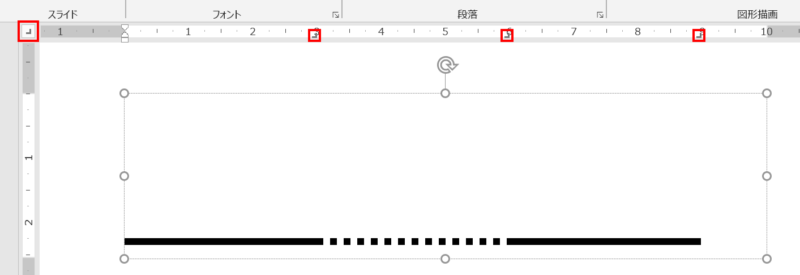
ルーラーが表示されるのでタブの種類を「右揃えタブ」に変更します。ルーラー上を間隔を開けて3回クリックして右揃えタブを挿入します。右揃えタブの位置が下線で設定した実線、点線の終点の位置になります。
右揃えタブは「Ctrl」キーを押しながら左右に移動させると細かく動くので、自由自在に実線と点線の境目の調整ができます。
以上が「実線を部分的に点線にする」方法です。